跨账号和同账号的ECS云服务器之间迁移教程
阿里云ECS实例间迁移场景如下:
-
场景一:跨账号ECS实例间迁移
此场景适用于跨账号,同地域或者跨地域下的ECS实例间的迁移。例如:将阿里云账号A下的ECS实例,迁移阿里云B账号下。
-
场景二:同账号ECS实例间迁移
此场景适用于同一阿里云账号,同地域或者跨地域下的ECS实例间的迁移。例如:将阿里云账号A下存在的ECS实例,迁移为云服务器镜像或者迁移到其他ECS。
此场景也适用于ECS实例磁盘的缩容,由于目前云服务器ECS不支持系统盘或者数据盘缩容,如果您有云盘缩容的需求,SMC可以将您的ECS实例重新迁移到一个云盘更小的自定义镜像或目标实例,来实现缩容的目的。
步骤一:导入迁移源
根据同账号或跨账号ECS实例间迁移场景,选择对应的操作导入迁移源。
同账号ECS实例间迁移
跨账号ECS实例间迁移
本操作推荐您使用通过控制台自动导入迁移源,具体操作如下:
-
登录SMC控制台。
-
在左侧导航栏,单击迁移源。
-
在迁移源页面,单击导入迁移源。
-
根据迁移源类型,配置相关参数。
参数
说明
迁移源类型
选择阿里云ECS云服务器。
导入方式
选中控制台导入。
迁移源类型
选择阿里云ECS云服务器,默认已选中安装服务器迁移中心客户端。
重要
安装服务器迁移中心客户端后可执行服务器迁移、操作系统迁移、跨可用区迁移和桌面迁移,否则只能执行跨可用区迁移。
地域
在下拉列表中选择待迁移服务器所在的地域。
实例(可选)
您可以根据实例ID、实例名称、私有IP、公网IP和弹性IP搜索待迁移的ECS实例。
选择实例
选择指定地域下待迁移的阿里云ECS云服务器实例。您也可以选中多个阿里云ECS云服务器实例,批量导入迁移源。
-
配置参数后,单击导入。
导入迁移源大约需要3~10分钟,请您耐心等待。
-
当迁移源状态由导入中变为在线,表示导入迁移源成功。
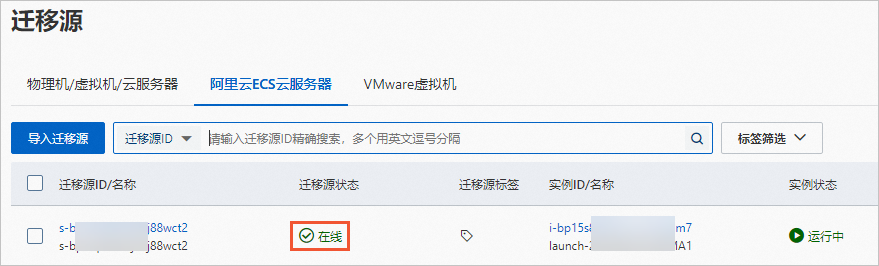
-
如果迁移源状态为导入异常,您可以单击

图标查看错误信息,根据错误信息处理异常后重新导入迁移源。如果导入迁移源失败,或迁移过程中出现报错,您也可以通过检查SMC客户端目录下日志文件来获取更多信息。SMC客户端默认安装目录如下:
-
Windows源服务器:默认安装目录为?C:\smc。
-
Linux源服务器:默认安装目录为/smc。
-
说明
已导入迁移源的ECS实例不允许重复导入,如果选中的阿里云ECS云服务器实例中包含已导入迁移源,控制台将会弹窗提示。
-
步骤二:创建并启动迁移任务
-
使用目标账号登录SMC控制台。
重要
如果是跨账号ECS实例间迁移场景,请注意区分源账号和目标账号。
-
在左侧导航栏,单击迁移源。
-
找到目标迁移源,单击对应操作列下的创建迁移任务。
-
在创建迁移任务页面,阅读迁移提示并配置迁移任务。
说明
建议在创建迁移任务时网络模式选择内网传输。使用内网传输能获得比通过公网更快速更稳定的数据传输效果,提高迁移工作效率。
后续步骤
迁移任务完成后,请您根据创建迁移任务所选择的目标类型执行以下操作:
-
当目标类型为云服务器镜像时,您可以通过自定义镜像创建实例。
-
当目标类型为云服务器实例时,您可以直接在ECS控制台查看目标ECS实例。
本文来自互联网用户投稿,该文观点仅代表作者本人,不代表本站立场。本站仅提供信息存储空间服务,不拥有所有权,不承担相关法律责任。 如若内容造成侵权/违法违规/事实不符,请联系我的编程经验分享网邮箱:veading@qq.com进行投诉反馈,一经查实,立即删除!